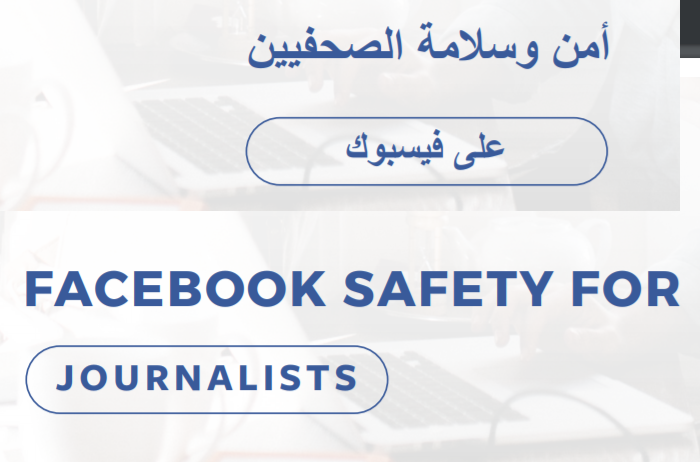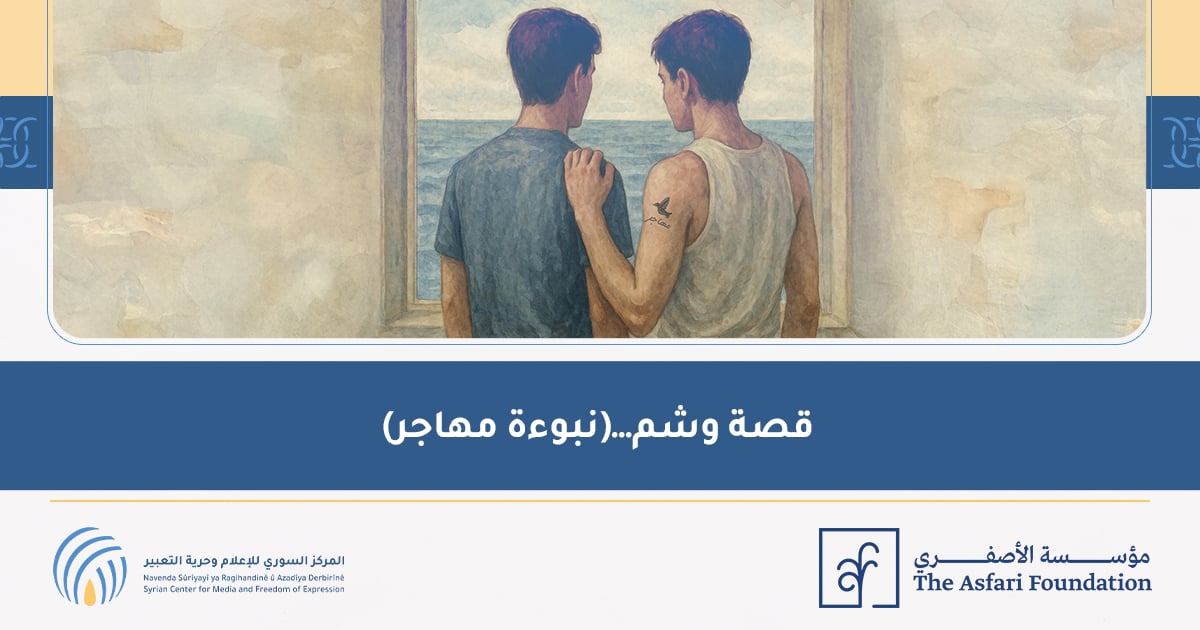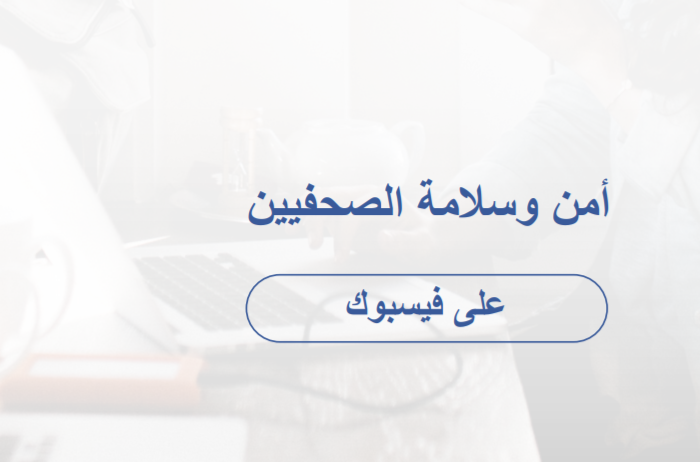
أصدرت فيسبوك ضمن مشروع الصحفيين دليلا للسلامة والأمن، بهدف دفع الصحفيين لاستخدام فيسبوك كمنصة لأداء وظائفهم وسرد قصصهم والتواصل المباشر مع متابعيهم والمهتمين بما ينشرونه من موضوعات.
يؤكد الدليل ضمن عشرة خطوات محددة، على أمن المعلومات، الحسابات المؤمنة وحماية المصادر الصحفية وجهات الاتصال الخاصة بالصحفيين ومتابعيهم.
يمكن للمتابعين الاستفادة من فرص التدريب والأدوات والموارد المتنوعة المتوفرة ضمن هذا المشروع.
10 خطوات للحفاظ على سلامة هويتك
يستخدم الصحفيون فيسبوك بطرق مبتكرة للقيام بمهام وظيفتهم ومشاركة القصص والتواصل مع الأشخاص بشكل مباشر.
ومن هذا المنطلق، نريد أن نتأكد من أمان معلوماتك وحساباتك حتى يمكنك البقاء آمنًا على الإنترنت وحماية مصادرك وجهات اتصالك.
فيما يلي 10 خطوات يجب اتباعها:
1. حماية كلمة السر
ينبغي أن تكون كلمة السر الخاصة بفيسبوك فريدة وآمنة ولم تتم مشاركتها مع أي شخص أو في أي مكان. تشتمل المعلومات الرئيسية التي يجب تجنب تضمينها في كلمة السر أي معلومات تحدد الشخصية مثل اسمك ورقم هاتفك وتاريخ ميلادك وعنوان المراسلة. يمكنك الاستعانة بنصيحة واحدة ألا وهي استخدام برنامج مدير كلمات السر، والذي يحفظ كلمات السر بأمان، وكذلك يساعدك على إنشاء كلمات مرور قوية لكل حساباتك.
2. تلقي تنبيهات بشأن الأجهزة غير المعروفة
يمكنك استخدام تنبيهات تسجيل الدخول لتلقي إشعارات عندما يحاول أي شخص الوصول إلى حسابك من جهاز جديد أو جهاز غير معروف.
يمكنك تشغيل التنبيهات بشأن تسجيلات الدخول غير المعروفة من خلال زيارة قسم الأمان وتسجيل الدخول، ضمن “الإعدادات”. عند تشغيل التنبيهات، ستتلقى رسالة بريد إلكتروني أو إشعارًا في أي وقت يحاول فيه شخص ما تسجيل الدخول إلى حسابك من جهاز أو متصفح غير معروف.
3. تشغيل المصادقة الثنائية
تٌعد المصادقة الثنائية طبقة أمان إضافية لحسابك. ويمكن العثور على هذه الميزة في قسم الأمان وتسجيل الدخول، ضمن “الإعدادات”. عند تشغيل ميزة المصادقة الثنائية، مطالبتك بإدخال رمز أمان خاص في كل مرة تحاول فيها الوصول إلى حسابك على فيسبوك من جهاز كمبيوتر أو هاتف محمول أو متصفح جديد.
فيما يلي خيارات استرداد رمز الأمان الخاص:
- استخدم أداة إنشاء الرموز إذا كان لديك تطبيق فيسبوك على هاتفك الذكي أو جهازك اللوحي.
- إذا كنت تستخدم أحدث إصدار من متصفح Chrome أو Opera، فقم بتسجيل مفتاح أمان فعلي بحسابك حتى يمكنك ببساطة استخدام جهاز صغير يمكن وضعه في محرك أقراص USB الخاص بجهاز الكمبيوتر لديك. ويمكن شراء مفاتيح الأمان من شركات مثل Yubico، وتدعم هذه المفاتيح معيار المصادقة الثنائية (U2F) العالمي المفتوح الذي تتم استضافته من خلال FIDO Alliance.
- ويمكن أيضًا أن يرسل إليك فيسبوك رسالة نصية (رسالة SMS، وقد يتم تطبيق رسوم) تحتوي على رمز تسجيل الدخول في كل مرة تحتاج فيها إلى رمز تسجيل دخول.
- يمكنك أيضًا الحصول على 10 رموز استرجاع لطباعتها أو تدوينها لديك. ويجب حفظ هذه الرموز في مكان آمن للرجوع إليها عند الحاجة إلى ذلك، أو يمكنك مشاركتها مع صديق أو زميل تثق به كخيار احتياطي.
4. استخدام أدوات التحقق من فيسبوك
يمكنك استخدام ميزة التحقق من الأمان لمراجعة إعدادات أمان ملفك الشخصي وإدارتها. يمكنك إجراء ما يلي:
- عرض المتصفحات والتطبيقات التي استخدمتها في تسجيل الدخول إلى فيسبوك في الماضي والتي لم تستخدمها على مدار شهر مضى. ويمكنك إزالة صلاحية الوصول من أي متصفح أو تطبيق لا تحتاج إليه بعد الآن بسرعة.
- إدارة تنبيهات تسجيل الدخول إلى حسابك من أي جهاز أو متصفح غير معروف.
- الحصول على نصائح لتقوية كلمة مرورك وعدد مرات تغييرها.
يمكنك استخدام ميزة التحقق من الخصوصية للتأكد من ظهور معلوماتك ومنشوراتك للأشخاص الذين تثق فيهم فقط دون غيرهم؛ وذلك لأنك قد ترغب في بعض الأحيان بمشاركة منشوراتك مع العامة وفي أحيان أخرى قد ترغب في المشاركة مع أصدقائك فقط. يمكنك مراجعة من يمكنه رؤية منشوراتك ومعلوماتك من ملفك الشخصي مثل رقم هاتفك وعنوان بريدك الإلكتروني. كما تعرض لك هذه الميزة إعدادات التطبيقات التي قمت بتسجيل الدخول إليها باستخدام حساب فيسبوك. ويمكنك استخدام ميزة التحقق من الخصوصية لمراجعة إعدادات الخصوصية وتعديلها لمساعدتك في التأكد من أنك تشارك قصصك مع الأشخاص الذين تريدهم فقط.
5. إدارة وجودك على الملفات الشخصية وصفحات فيسبوك
يمكنك تعيين خصوصية حسابك إلى عام أو خاص كيفما تشاء مع جمهورك على فيسبوك. فيما يلي نصيحة حول كيفية إدارة ما تنشره:
الملف الشخصي
- يمكنك استخدام أداة تحديد الجمهور لإدارة من يمكنه رؤية منشوراتك. ويمكنك اختيار المشاركة مع الجميع، أو مع أصدقائك فقط، أو مع جمهور مخصص. وعند إنشاء جمهور مخصص، يمكنك المشاركة بشكل انتقائي مع أشخاص بعينهم.
- يمكنك التحكم في الأشخاص الذين يمكنهم رؤية ما تنشره من خلال تحديث الإعدادات الموجودة في علامة التبويب “اليوميات والإشارة”. يمكنك الموافقة على الإشارات التي قام الأصدقاء بإضافتها إلى منشوراتك أو رفضها. وبمجرد الموافقة على إشارة، يمكن للشخص المشار إليه وأصدقائه رؤية منشورك. يمكن العثور على مراجعة الإشارات في “الإعدادات” ضمن “اليوميات والإشارة”.
- يمكنك استخدام “مراجعة اليوميات” لتحديد ما إذا كنت تريد ظهور المنشورات التي تمت الإشارة إليك فيها على يومياتك أم لا. عندما يقوم أشخاص من غير الأصدقاء بالإشارة إليك في منشور، فإنه ينتقل إلى مراجعة اليوميات تلقائيًا. إذا كنت تريد أيضًا مراجعة الإشارات التي قام بها الأصدقاء، يمكنك تشغيل مراجعة اليوميات للإشارات من أي شخص. يمكن العثور على “مراجعة اليوميات” في “الإعدادات” ضمن “اليوميات والإشارة”.
- يمكنك إدارة الشكل الذي يظهر به ملفك الشخصي للأشخاص الآخرين من خلال استخدام أداة “عرض كما يظهر للآخرين”. ببساطة، ما عليك إلا الانتقال إلى ملفك الشخصي، والنقر على “عرض كما يظهر للآخرين”، ورؤية الشكل الذي يظهر به ملفك الشخصي للعامة أو لشخص بعينه.
الصفحة
سواء أكنت محررًا على وسائل التواصل الاجتماعي، أو صحفيًا تستخدم صفحة للوصول إلى قرائك أو مشاهديك، أو مشرف صفحة، فهناك عدة خيارات للحفاظ على صفحتك آمنة. ويساعدك تحديد أدوار المسؤول المناسبة وتعيينها من إدارة صفحتك دون التعرض لاختراق كلمات السر. يقوم كل شخص بتسجيل الدخول إلى حسابه الشخصي والعمل على الصفحة من هناك. من المهم تعيين أدوار الصفحات على هذا الأساس؛ لأنه ليس كل الأشخاص يحتاجون إلى تحكم كامل كمسؤول في الصفحة؛ فبعض الأشخاص يحتاجون فقط إلى تولي مسؤوليات تحريرية أو إعلانية.
- يجب التأكد من أن مسؤولي الصفحات يستخدمون حسابات حقيقية والتأكد من تشغيل ميزة المصادقة الثنائية بحساباتهم حتى لا يفقدون صلاحية الوصول إليها. يعمل فيسبوك على إزالة الحسابات الزائفة والانتحالية بمجرد العلم بها.
- يمكنك استخدام أدوات الفلترة والإشراف على الصفحة، والتي يمكن العثور عليها ضمن إعدادات الصفحة للإشراف على التعليقات والمنشورات التي ينشرها الزوّار بشكل استباقي. تعمل هذه الأدوات أيضًا على حظر كلمات معينة وتشغيل مرشح الكلمات البذيئة لصفحتك. لا تنس ترشيح الأشكال المختلفة للكلمات المحظورة. يمكنك إضافة نقاط أو مسافات بين الأحرف أو علامات هاشتاج. على سبيل المثال، لترشيح كلمة “gun”، يجب أيضًا تضمين “g.u.n.” و”#gun” و”g u n”. وفي حين أنه لا يمكنك تعطيل التعليقات على منشورات صفحتك، يمكنك إخفاء أو حذف تعليقات الأفراد. عند إخفاء تعليق، لن يعرف الشخص الذي قام بنشر التعليق أنه قد تم إخفاء تعليقه.
- يمكنك اختيار حظر الأشخاص الذين يقومون بنشر محتوى غير مهم أو احتيالي على صفحتك باستمرار. ويمكنك إزالة الحظر في أي وقت. عند حظر شخص ما من صفحتك، سيظل بإمكانه مشاركة المحتوى من صفحتك إلى أماكن أخرى على فيسبوك، لكنه لن يتمكن من النشر مرة أخرى على صفحتك أو تسجيل الإعجاب بمنشورات الصفحة أو التعليق عليها أو مراسلة صفحتك أو تسجيل الإعجاب بها.
- إذا كنت تريد أن يقوم شخص ما في موقع مختلف بإجراء بث مباشر من صفحتك على فيسبوك، يمكنك أن تمنحه دور “مساهم في البث المباشر”. ويتيح له هذا الدور إمكانية إجراء بث مباشر، ولكنه يحد من صلاحية الوصول إلى ميزات أخرى على صفحتك.
- يسمح لك فيسبوك أيضًا بحذف أية تعليقات تريد إزالتها من ملفك الشخصي أو صفحتك سواء أكانت تخالف معايير مجتمعنا أم لا.
6. التحكم في موقعك بالمنشورات
يمنحك فيسبوك خيار تضمين الموقع في منشوراتك. لا يقوم فيسبوك بمشاركة الموقع افتراضيًا، ولكنها فكرة جيدة أن تقوم دائمًا بتحديث أو إيقاف تشغيل خدمات الموقع على هاتفك قبل النشر من المناطق الحساسة. يمكنك تحديث إعدادات موقعك على جهاز Android أو iOS.
7. حماية مراسلاتك
يمكنك استخدام خدمات المراسلة مثل WhatsApp وFacebook Messenger لمراسلاتك الخاصة مع مصادرك.
- يوفر WhatsApp ميزة التشفير التام افتراضيًا لكل الرسائل التي ترسلها وكل المكالمات التي تجريها. عند إجراء تشفير تام، يتم تأمين رسائلك ومكالماتك حتى تتمكن أنت والشخص الذي تتواصل معه فقط من الوصول إلى تلك الرسائل والمكالمات، دون أن يتمكن أي شخص آخر من الوصول إليها ولا حتى WhatsApp. ولتوفير المزيد من الحماية، يتم تخصيص قفل ومفتاح فريدين لكل رسالة ترسلها. وكل هذا يحدث تلقائيًا؛ فلا توجد حاجة إلى تشغيل إعدادات أو إعداد دردشات سرية خاصة لتأمين رسائلك. يمكنك أيضًا عرض إشعارات أمان لتلقي إشعارات في حالة تغيير رمز أمان جهة الاتصال.
- يمكنك إرسال رسائل تتمتع بميزة التشفير التام في تطبيق Messenger باستخدام جهاز يعمل بنظام التشغيل iOS أو Android. وتدور “المحادثات السرية” بينك وبين الشخص الآخر فقط ـ وليس أي شخص آخر بما في ذلك نحن. في تطبيق Messenger، يمكنك بدء محادثة جديدة، والضغط على المفتاح الذي يحتوي على رمز القفل في نظام Android أو كلمة “سري” في iPhone لبدء محادثة سرية مع شخص ما. ويرجى تذكر أنك ستحتاج إلى تنفيذ تلك الخطوات مع كل شريك في المحادثة.
يمكن للصحفيين أيضًا استخدام فيسبوك مع متصفح Tor للمساعدة في إخفاء عنوان IP الذي يستخدمونه، وبذلك لا يتمكن فيسبوك والمعلنين وشبكات الهواتف المحمولة المحلية وموفرو خدمة الإنترنت من رؤية الموقع الذي تقوم بتسجيل الدخول منه. ويعمل هذا على توفير طبقة أمان إضافية لموقعهم واتصالهم بفيسبوك. الوصول إلى فيسبوك باستخدام متصفح Tor علىhttps://facebookcorewwwi.onion/. يوفر فيسبوك أيضًا دعمًا لمتصفح Tor على نظام التشغيل Android من خلال تطبيق Orbot proxy، والذي يمكن تنزيله من متجر Google Play.
8. حظر الإساءة
عند حظر شخص ما، لن يتمكن هذا الشخص من القيام بأشياء مثل الإشارة إليك أو رؤية أشياء تنشرها على يومياتك. وإذا كان هذا الشخص ضمن أصدقائك، فسيؤدي الحظر أيضًا إلى إلغاء الصداقة.
لحظر شخص ما على جهاز الكمبيوتر:
- انقر على الزاوية العلوية اليسرى من أية صفحة فيسبوك
- انقر على اختصارات الخصوصية
- انقر على كيف يمكنني منع شخص ما من مضايقتي؟
- أدخل اسم الشخص الذي تريد حظره، ثم انقر على حظر
- حدد الشخص الذي تريد حظره من القائمة التي تظهر، ثم انقر على حظر مرة أخرى
لحظر شخص ما على تطبيق Messenger:
iPhone وiPad:
- افتح محادثة مع الشخص الذي تريد حظره
- اضغط على اسمه في أعلى المحادثة
- مرر لأسفل، ثم اضغط على حظر
- اضغط بجوار حظر الرسائل
Android:
- ابدأ دردشة مع الشخص الذي تريد حظره
- اضغط، ومرر لأسفل، ثم اضغط على حظر
- اضغط على حظر كل الرسائل
لن يتم إخطار الأشخاص عندما تقوم بحظرهمإذا لم تتمكن من العثور على الشخص الذي تريد حظره باستخدام هذه الطريقة، فجرّب زيارة الملف الشخصي لهذا الشخص وتحديد حظر من القائمة الموجودة على صورة الغلاف.
9. الإبلاغ عن محتوى مسيء وانتحال الشخصية
إن أفضل طريقة لإبلاغنا بمحتوى مسيء أو محتوى غير مهم أو احتيالي أو محتوى انتحالي في فيسبوك هي استخدام الرابط “إبلاغ” الذي يظهر بجانب المحتوى نفسه. وسنقوم بدورنا بمراجعة البلاغ واتخاذ الإجراء المناسب.
إليك بعض الأمثلة لكيفية الإبلاغ عن محتوى ما:
- للإبلاغ عن تعليق على فيسبوك:
- في أعلى اليسار، انقر على السهم المتجه للأسفل
- حدد الإبلاغ عن المنشور
- للإبلاغ عن رسالة على تطبيق Messenger على جهاز الكمبيوتر:
- افتح الرسالة التي تود الإبلاغ عنها
- انقر على ترس الخيارات في الزاوية اليسرى العلوية
- انقر على إبلاغ أو حظر، واتبع التعليمات التي تظهر على الشاشة
- للإبلاغ عن انتحال شخصية:
- انتقل إلى الملف الشخصي الذي تم انتحاله
- انقر على “…” بجوار “رسالة” على غلاف الصورة
- حدد إبلاغ
- للاطلاع على التعليمات الخاصة بجميع أنواع المحتوى، انتقل إلى https://www.facebook.com/report
ويمكنك الاتصال بجهات تنفيذ القانون إذا شعرت بأي تهديد. لإبلاغ جهات تنفيذ القانون بالإساءة، قم بأخذ لقطات شاشة وانسخ روابط أي اهتمام غير مرغوب فيه قبل حظر الشخص المسيء. وذلك لأنه بعد حظر الشخص، لن يظهر تفاعله السابق معك.
10. التعرف على ما يمكنك القيام به في حالة تعرض حسابك للاختراق
إذا كنت تعتقد أن حسابك قد تعرض للاختراق أو تم الاستيلاء علية بواسطة شخص آخر، يجب عليك تأمينه في أقرب وقت مكن. ويعمل تمكين ميزة المصادقة الثنائية على منع حدوث مثل هذا الأمر.
إذا كان بإمكانك تسجيل الدخول إلى حسابك، فنوصيك بتغيير كلمة السر. تحقق من معلومات الاتصال المخزنة على حسابك للتأكد من صحتها وعدم تغييرها. إذا لم تتمكن من الدخول إلى حسابك، يمكننا أن نساعدك في تأمين حسابك من خلال مطالبتك بتغيير كلمة السر، ومراجعة آخر نشاطات تسجيل الدخول. أو يمكنك زيارة facebook.com/hacked.
الشركاء
يسعدنا أن نوجه الشكر للشركاء الموضحين أدناه لمراجعة إرشادات الأمان هذه:
Committee to Protect Journalists

ConnectSafely

مركز الصحافة الأوروبية

Frontline Freelance Register

Inter American Press Association (IAPA)

جيمس دبليو فولي بمؤسسة Legacy Foundation

جون كامفيلد، ميجان ديبلويس، دلشاد عثمان / مؤسسة Internews
موارد إضافية
يمكنك تنزيل دليل الأمان بتنسيق PDF من هنا.
للحصول على المزيد من المعلومات حول كيفية البقاء آمنًا على فيسبوك، يمكنك زيارة مركز أمان فيسبوك.
للحصول على نصائح أمان خاصة بتطبيق Instagram، تفضل بزيارة مركز أمان Instagram.